win10怎么在右下角显示音量?
win10右下角没有显示音量,如下图的情况:

方法一:
【从任务栏找图标】
在电脑桌面的下方”任务栏“上,点击鼠标右键,出现弹出菜单,找到”属性“点击。
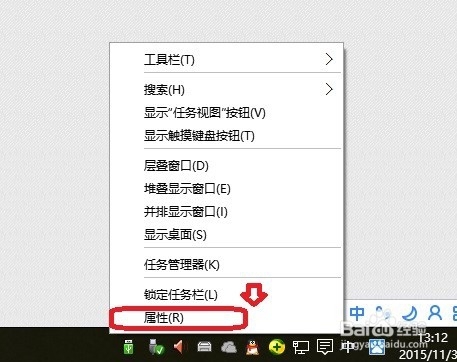
弹出如下界面,找到“通知区域”,并在其右侧,找到“自定义”,并点击。

弹出对话框,在左边,找到“通知和操作”,点击,右边会出现“启用或关闭系统图标”。点击它。
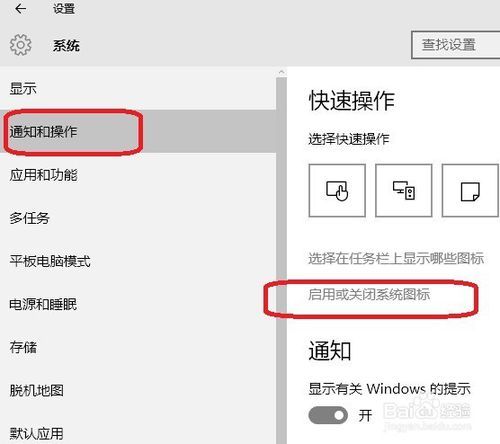
此时,会出现下图图示。看见第二个是“音量”,打开就会出现“音量图标”
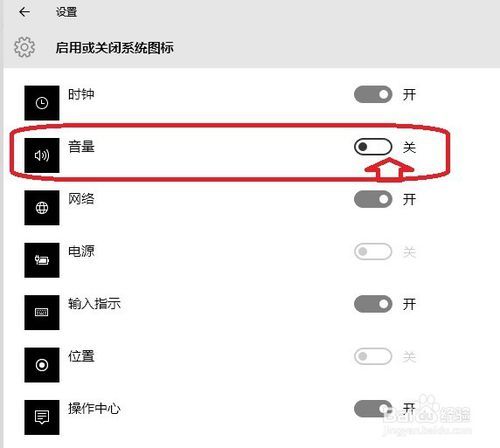
方法二:
接着我们打开win10操作中心
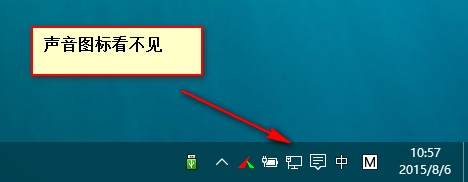
 在操作中心里打开所有设置
在操作中心里打开所有设置

弹出如下的窗口
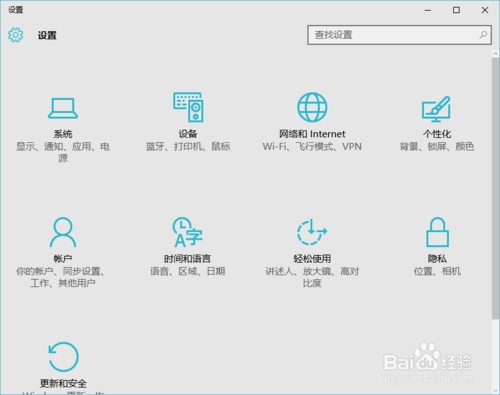
在这个窗口这里我们选择系统
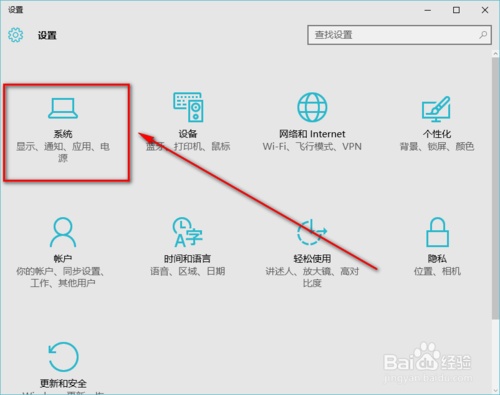
点击后弹出如下窗口,在这个窗口中可以看到有众多选项
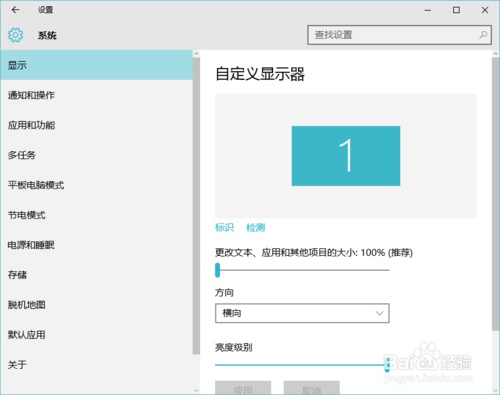
在这里我们点击通知和操作——选择在任务栏上显示哪些图标

弹出下面的窗口,在这个窗口中找到音量选项,将其后面的开关打开即可
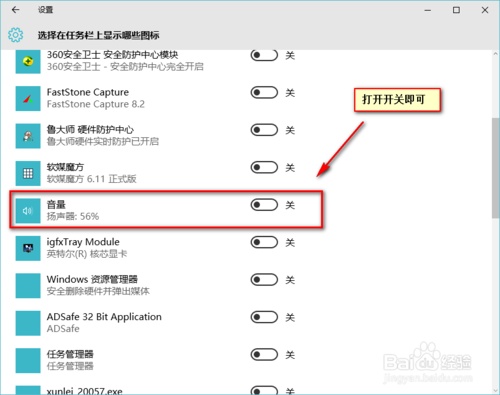
我们来看看效果图,声音图标出现了
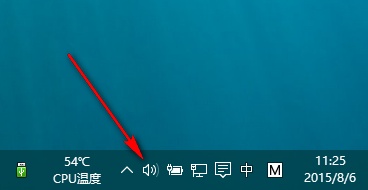
如果是电脑有声音,图标不见了,从控制面板中找
解决方法是打开控制面板,找到声音和音频选项,将音量图标放入任务栏打上对勾。
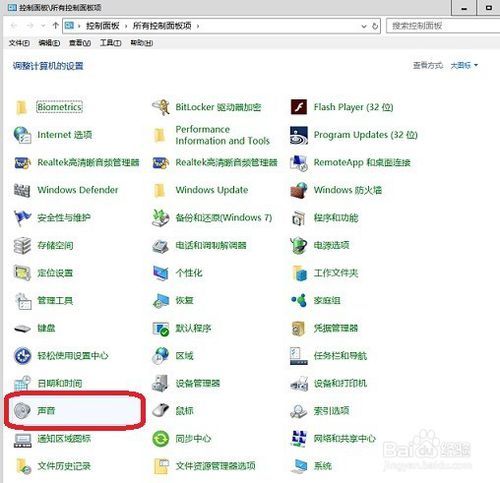
还有一种可能是声卡程序损坏了检查声卡程序是否损?
先找到“此电脑”或“我的电脑”,点击右键,找到“管理”两字,点击。

出现“计算机管理”界面。先找到左侧下面的“设备管理器”,后找右侧的“声音...控制器”。点开。
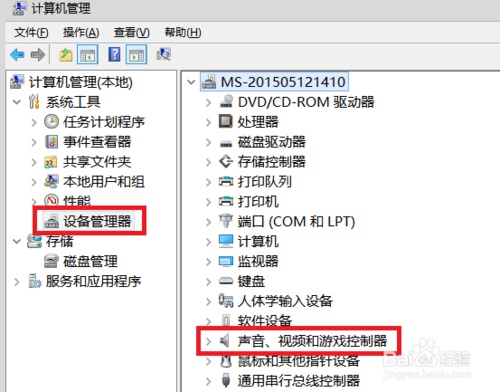
如果声卡程序有问题,一般会在下方的右侧,出现黄颜色的叹号。

这种情况下,只有安装驱动程序了。一般可以找专门的“驱动工具”,下载后,让这些工具检查你的电脑,会自动检查出问题,然后执行安装操作。

分享:
相关推荐
- 【win10】 win10搜索框有图案怎么去掉 06-10
- 【win10】 win10电脑桌面上的图标不见了怎么办 03-19
- 【win10】 win10右下角天气怎么关 06-15
- 【win10】 win10电脑右下角图标怎么全部显示出来 09-10
- 【win10】 win10右下角任务栏折叠图标方法 09-10
- 【win10】 win10微软输入法删除了怎么恢复 09-10
- 【win10】 win10怎么禁用微软拼音输入法 09-10
- 【win10】 win10怎么设置图片开机密码 09-01
- 【win10】 win10怎么在桌面上添加快捷方式 08-29
- 【win10】 win10电脑剪贴板的内容存在哪里 07-13
本周热门
-
Win10应用商店网页版出现白屏提示"Access Denied"什么原因 2016/06/01
-
win10Microsoft Store下载的软件在哪里 2020/06/18
-
win10账户头像在哪个文件夹 2020/06/23
-
win10开机提示致命错误C00000022怎么办 2016/07/20
-
Win10系统安装IE11浏览器图文步骤 2016/06/08
-
Win10系统设置专用网络和公共网络的方法 2016/02/20
-
Win10出现内存不足的原因及解决办法 2016/03/10
-
Win10开机提示intel undi pxe2.1错误的原因及解决方法 2016/09/03
本月热门
-
win10Microsoft Store下载的软件在哪里 2020/06/18
-
Win10应用商店网页版出现白屏提示"Access Denied"什么原因 2016/06/01
-
win10可以关闭的服务有哪些 2020/07/01
-
win10新建文件夹改名显示找不到指定文件 2020/04/02
-
Win10系统安装IE11浏览器图文步骤 2016/06/08
-
win10账户头像在哪个文件夹 2020/06/23
-
win10个人热点怎么限制连接人数 2020/04/14
-
win10WindowsApps拒绝访问怎么办 2020/06/18
-
Win10开机提示intel undi pxe2.1错误的原因及解决方法 2016/09/03
-
win10画图3d怎么保存 2020/04/14









